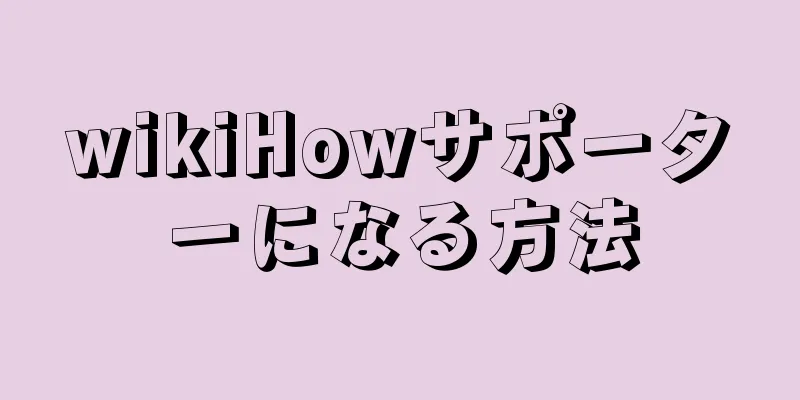|
Instagram で写真を共有し終わったら、ログアウトするのが最善の選択肢です。ログアウトすることで、あなたの許可なく他人があなたのアカウントにアクセスできないようにすることができます。ほとんどの場合、こうすることで友達に恥ずかしい思いをさせられることがなくなり、ハッカーがあなたのアカウントにアクセスするのを防ぐことができます。 Instagram アカウントを削除する方法を知りたいですか?それでは最初のステップから始めましょう! ステップ方法1方法1/3: モバイルデバイスでアカウントからログアウトする- 1 Instagram アプリを開きます。アカウントの登録を解除するには、まず Instagram アカウントにログインする必要があります。デバイスを取り出し、インストールされているアプリケーションを参照して、Instagram アプリのアイコンを見つけます。アイコンをクリックするとすぐにプログラムが開きます。
- Instagram アイコンをクリックして、ユーザー名とパスワードの入力を求めるページが表示された場合は、現在のアカウントからログアウトしていることを意味しており、次の手順をスキップできます。
- {"smallurl": "https:\/\/www.wikihow.com \/images_en \/thumb \/1 \/1c \ /log-out-of-instep-2-version-2.jpg \/vv4-460px-out-of-instagram-step-step-2.jpg:" wikihow.com \/images \/thumb \/1 \/1c \/log-out-of-instagram-step-2-version-2.jpg \ /v4-728px-out-of-instagram-step-2-version-2.jpg "、" smallwidth ":460、" smallheigh ensing ":" <div class = \ "mw-parser-output \"> <\/div> "} 2右下隅のボタンをクリックして、個人のホームページに移動します。プロフィールアイコンは、小さな ID カードや人物のシルエットのように見えます。通常は画面の右下隅にあります。アイコンをクリックすると、ページの左上隅にプロフィール写真が表示され、画面の上部に「プロフィールを編集」ボタンが表示されます。プログラムを開いたときにこのページが直接表示される場合は、すでに個人のホームページにアクセスしているため、右下隅のアイコンをクリックする必要はありません。
- Instagram アプリを開いたときにすぐにカメラ モードになる場合は、前回アプリを終了したときにカメラを使用して写真を撮影していたことを意味します。カメラモードでは、プロフィールボタンは表示されません。この時点で、左上隅の「X」をタップするか、戻るキーを使用してカメラ モードを終了する必要があります。
- {"smallUrl":"https:\/\/www.wikihow.com\/images_en\/thumb\/d\/de\/Log-Out-of-Instagram-Step-3-Version-2.jpg\/v4-460px-Log-Out-of-Instagram-Step-3-Version-2.jpg","bigUrl":"https:\/\/www.wikihow.com\/images\/thumb\/d\/de\/Log-Out-of-Instagram-Step-3-Version-2.jpg\/v4-728px-Log-Out-of-Instagram-Step-3-Version-2.jpg","smallWidth":460,"smallHeight":345,"bigWidth":728,"bigHeight":546,"licensing":"<div class=\"mw-parser-output\"><\/div>"} 3 「オプション」メニューに入ります。プロフィールの右上隅に、歯車または縦に並んだ 3 つのドットのようなアイコンがあります。これはオプション メニュー ボタンです。ボタン上のアイコンはデバイス モデルによって異なります。一般的に、Apple デバイスのオプション アイコンは歯車の形をしたボタンですが、Android デバイスのアイコンは縦に並んだ 3 つのドットです。 [1] このボタンをクリックするとオプション メニューが表示されます。
- {"smallUrl":"https:\/\/www.wikihow.com\/images_en\/thumb\/b\/bd\/Log-Out-of-Instagram-Step-4.jpg\/v4-460px-Log-Out-of-Instagram-Step-4.jpg","bigUrl":"https:\/\/www.wikihow.com\/images\/thumb\/b\/bd\/Log-Out-of-Instagram-Step-4.jpg\/v4-728px-Log-Out-of-Instagram-Step-4.jpg","smallWidth":460,"smallHeight":345,"bigWidth":728,"bigHeight":546,"licensing":"<div class=\"mw-parser-output\"><\/div>"} 4アカウントからログアウトします。 「オプション」メニューで「終了」を見つけます。この時点で、プログラムはアカウントからログアウトしてもよいかどうかを確認します。 「確認」オプションを選択すると、アカウントからログアウトされます。
- ログアウトすると、Instagram のログイン画面にリダイレクトされます。 Instagram アプリを再度使用する場合は、アカウントにアクセスするために正しいユーザー名とパスワードを入力する必要があります。
広告する
方法2方法2/3: コンピューターからInstagramアカウントからログアウトする- {"smallUrl":"https:\/\/www.wikihow.com\/images_en\/thumb\/5\/50\/Log-Out-of-Instagram-Step-5.jpg\/v4-460px-Log-Out-of-Instagram-Step-5.jpg","bigUrl":"https:\/\/www.wikihow.com\/images\/thumb\/5\/50\/Log-Out-of-Instagram-Step-5.jpg\/v4-728px-Log-Out-of-Instagram-Step-5.jpg","smallWidth":460,"smallHeight":345,"bigWidth":728,"bigHeight":546,"licensing":"<div class=\"mw-parser-output\"><\/div>"} 1 Instagram のホームページにアクセスします。モバイル デバイスの場合と同様に、Instagram アカウントからログアウトする前に、アカウントにログインする必要があります。まず、Instagramのホームページ(Instagram.com)にアクセスします。アカウントにログインしている場合は、ニュース フィード ページに直接移動し、友達が投稿して共有した新しい写真を見ることができます。
- Instagram のホームページを開いて、「Instagram にダウンロード」または「サインイン」というページが表示される場合は、アカウントからログアウトしていることを意味します。アカウントにログインする場合は、「ログイン」ボタンをクリックしてユーザー名とパスワードを入力してください。
- {"smallUrl":"https:\/\/www.wikihow.com\/images_en\/thumb\/c\/c8\/Log-Out-of-Instagram-Step-6.jpg\/v4-460px-Log-Out-of-Instagram-Step-6.jpg","bigUrl":"https:\/\/www.wikihow.com\/images\/thumb\/c\/c8\/Log-Out-of-Instagram-Step-6.jpg\/v4-728px-Log-Out-of-Instagram-Step-6.jpg","smallWidth":460,"smallHeight":345,"bigWidth":728,"bigHeight":546,"licensing":"<div class=\"mw-parser-output\"><\/div>"} 2右上隅にあるユーザー名をクリックします。メインページの右上隅に、ユーザー名とアバターが表示された小さなボタンが表示されます。このボタンをクリックしてください。
- アバターを一度も設定したことがない場合は、システムは青と白の空白の顔をデフォルトのアバターとして使用します。自分のアバターではなく、デフォルトのアバターがユーザー名の横に表示されます。
- {"smallUrl":"https:\/\/www.wikihow.com\/images_en\/thumb\/3\/32\/Log-Out-of-Instagram-Step-7.jpg\/v4-460px-Log-Out-of-Instagram-Step-7.jpg","bigUrl":"https:\/\/www.wikihow.com\/images\/thumb\/3\/32\/Log-Out-of-Instagram-Step-7.jpg\/v4-728px-Log-Out-of-Instagram-Step-7.jpg","smallWidth":460,"smallHeight":345,"bigWidth":728,"bigHeight":546,"licensing":"<div class=\"mw-parser-output\"><\/div>"} 3 「ログアウト」をクリックします。ユーザー名ボタンをクリックすると、プロフィール管理オプションの小さなリストが表示されます。これらには、「情報の閲覧」と「情報の編集」が含まれます。リストの下部に、青色で強調表示された「サインアウト」オプションが表示されます。アカウントからログアウトするには、このオプションをクリックします。
- モバイル デバイスとは異なり、コンピューターでアカウントからログアウトすることを選択すると、再度選択を確認することなく、現在のアカウントから直ちにログアウトされることに注意してください。
- アカウントからログアウトすると、Instagram の標準のウェルカム ページが表示され、Instagram アプリのダウンロードやログインなどのオプションが表示されます。
広告する
方法3方法3/3: コンピュータユーザーのログアウト失敗の診断- {"smallUrl":"https:\/\/www.wikihow.com\/images_en\/thumb\/b\/bb\/Log-Out-of-Instagram-Step-8.jpg\/v4-460px-Log-Out-of-Instagram-Step-8.jpg","bigUrl":"https:\/\/www.wikihow.com\/images\/thumb\/b\/bb\/Log-Out-of-Instagram-Step-8.jpg\/v4-728px-Log-Out-of-Instagram-Step-8.jpg","smallWidth":460,"smallHeight":345,"bigWidth":728,"bigHeight":546,"licensing":"<div class=\"mw-parser-output\"><\/div>"} 1ログアウトボタンをクリックできない場合は、新しいタブでログアウトリンクを開いてみてください。一部のユーザーは、コンピューターで Instagram の Web バージョンを使用しているときに、[ログアウト] ボタンをクリックできません。同じ状況に遭遇した場合は、テクニカル サポートに連絡する前にこの方法を使用することを検討してください。ログアウト時に、新しいタブでログアウト リンクを開きます。次に、古いタブと新しいタブを閉じてサインアウトを完了します。
- Windows では、リンクを右クリックして、表示されるリストから「新しいタブで開く」オプションを選択できます。 Mac では、ブラウザの個人設定を有効にすると、Command キーを押しながらリンクをクリックするだけで、新しいタブで開くことができます。
- {"smallUrl":"https:\/\/www.wikihow.com\/images_en\/thumb\/a\/a8\/Log-Out-of-Instagram-Step-9.jpg\/v4-460px-Log-Out-of-Instagram-Step-9.jpg","bigUrl":"https:\/\/www.wikihow.com\/images\/thumb\/a\/a8\/Log-Out-of-Instagram-Step-9.jpg\/v4-728px-Log-Out-of-Instagram-Step-9.jpg","smallWidth":460,"smallHeight":345,"bigWidth":728,"bigHeight":546,"licensing":"<div class=\"mw-parser-output\"><\/div>"} 2キャッシュとCookieをクリアしてみてください。上記の方法でログアウトした後もログインしたままの場合は、ブラウザのキャッシュやCookieデータに問題がある可能性があります。これらのキャッシュと Cookie データをクリアすると、ログアウトの問題が解決する場合があります。
- これを行う方法については、関連ガイド(ブラウザのキャッシュをクリアする方法とブラウザの Cookie をクリアする方法)を参照してください。
- {"smallUrl":"https:\/\/www.wikihow.com\/images_en\/thumb\/4\/4f\/Log-Out-of-Instagram-Step-10.jpg\/v4-460px-Log-Out-of-Instagram-Step-10.jpg","bigUrl":"https:\/\/www.wikihow.com\/images\/thumb\/4\/4f\/Log-Out-of-Instagram-Step-10.jpg\/v4-728px-Log-Out-of-Instagram-Step-10.jpg","smallWidth":460,"smallHeight":345,"bigWidth":728,"bigHeight":546,"licensing":"<div class=\"mw-parser-output\"><\/div>"} 3アカウントがハッキングされたことに気付いた場合は、Instagramに問題を報告する必要があります。あなたやあなたの友人が、あなたのアカウントに許可なく奇妙な投稿がされていることに気付いた場合、アカウントがハッキングされた可能性があることに注意してください。この場合は、Instagram のテクニカル サポート サービスにサポートを依頼する必要があります。彼らはあなたのアカウントを回復し、この不正な活動を終わらせるお手伝いをします。
- ハッキングを報告するには、Instagram ヘルプセンター (help.instagram.com) にアクセスしてください。ホームページで以下の手順に従ってください: [2]
- Instagramヘルプセンター > プライバシーと安全センター > 問題の報告 > ハッキングされたアカウントにアクセスしてください
- アカウントが盗まれる危険性があると思われる場合は、アカウントのセキュリティを確保するために、定期的にパスワードを変更することをお勧めします。
広告する
|